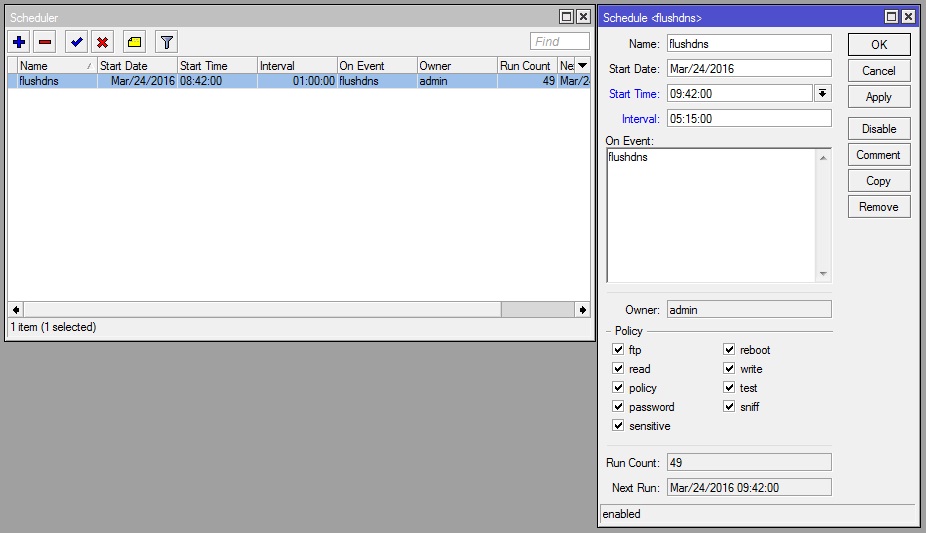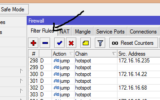Cara Flush DNS Otomatis Pada Mikrotik
Cara Flush DNS Otomatis Pada Mikrotik ini dibuat untuk tutorial maupun catatan pribadi bagi saya. DNS merupakan sebuah sistem yang dapat memungkinkan untuk manusia dan komputer agar saling berkomunikasi secara lebih mudah. Manusia berkomunikasi dengan menggunakan nama, sedangkan komputer berkomunikasi dengan menggunakan angka, dan posisi DNS merupakan di antara mereka dalam menyesuaikan atau menerjemahkan angka menjadi sebuah nama dalam daftar tertentu.
Fungsi Flush DNS
Fungsi Flush DNS adalah untuk melakukan perubahan pada komputer dalam sebuah jaringan yang sedang digunakan supaya dapat menyesuaikan perubahan informasi yang terjadi pada domain, DNS, Web, yang belum terlihat catatan data terbarunya (IP, dll ) setelah adanya perpindahan maupun perubahan pada record data. Meskipun di browser telah dicoba melakukan refresh pada browser berulang kali, tetap saja data masih sama.
Pergantian DNS umumnya dilakukan di suatu domain yang telah kadaluwarsa atau ada perubahan dari hosting sampai DNS Domain sudah menggunakan DNS Default dari registrar (tempat pendaftaran sebelumnya ).
Untuk dapat melakukan resolve suatu domain sesungguhnya memerlukan waktu dari mulai 24 hingg 72 Jam, akan tetapi jika dalam jaringan atau pada komputer Anda masih dapat dilihat data seperti sebelumya maka flush DNS inilah yang wajib untuk dilakukan.
Membuat Jadwal Flush DNS Otomatis di Router Mikrotik
Lalu bagaimanakah cara melakukan flush DNS pada perangkat router Mikrotik, agar flush DNS ini mampu bekerja secara otomatis maka kita harus membuat buat script dengan cara sebagai berikut :- Buka dan login di Winbox
– Lalu Klik System kemudian Script dan Add script
– Pada isian Name tulis saja flushdns dan lakukan centang pada semua Policy
– Selanjutnay pada isian Source silahkan tulis /ip dns cache flush – lalu OK
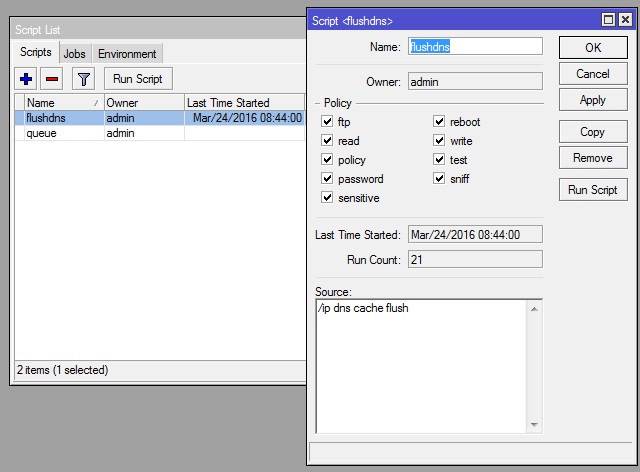
Baca Juga : Sejarah 404 Page Not Found
– Selanjutnya lakukan Klik pada Run Script, untuk mencoba script dapat berjalan dengan baik atau tidak. jika konfigurasi berhasil, maka DNS Cache akan terhapus.
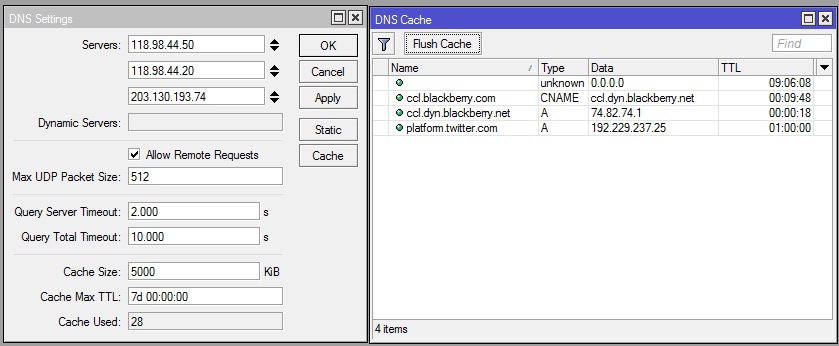
– Kemudian kita bikin jadwal yang bertujuan untuk script ini dapat berfungsi sesuai dengan jadwal yang kita inginkan, misalkan, dalam setiap 5 jam atau 1 hari sekali atau silahkan disesuaikan dengan keinginan kita
– Selanjutnya klik System – Schedule – dan tambahkan schedule dengan nama yang sudah disetting : flushdns, start date juga perlu untuk disesuaikan, start time pilih saja startup, Interval : silahkan isi sesuai keinginan pada gambar 05:15:00 ini berarti pada setiap 5 jam 15 menit script ini akan bekerja untuk melakukan flush dns secara otomatis (untuk interval bisa disetting sesuai dengan kebutuhan masing-masing), selanjutnya pada On Event : isikan flushdns seperti gambar di bawah ini :